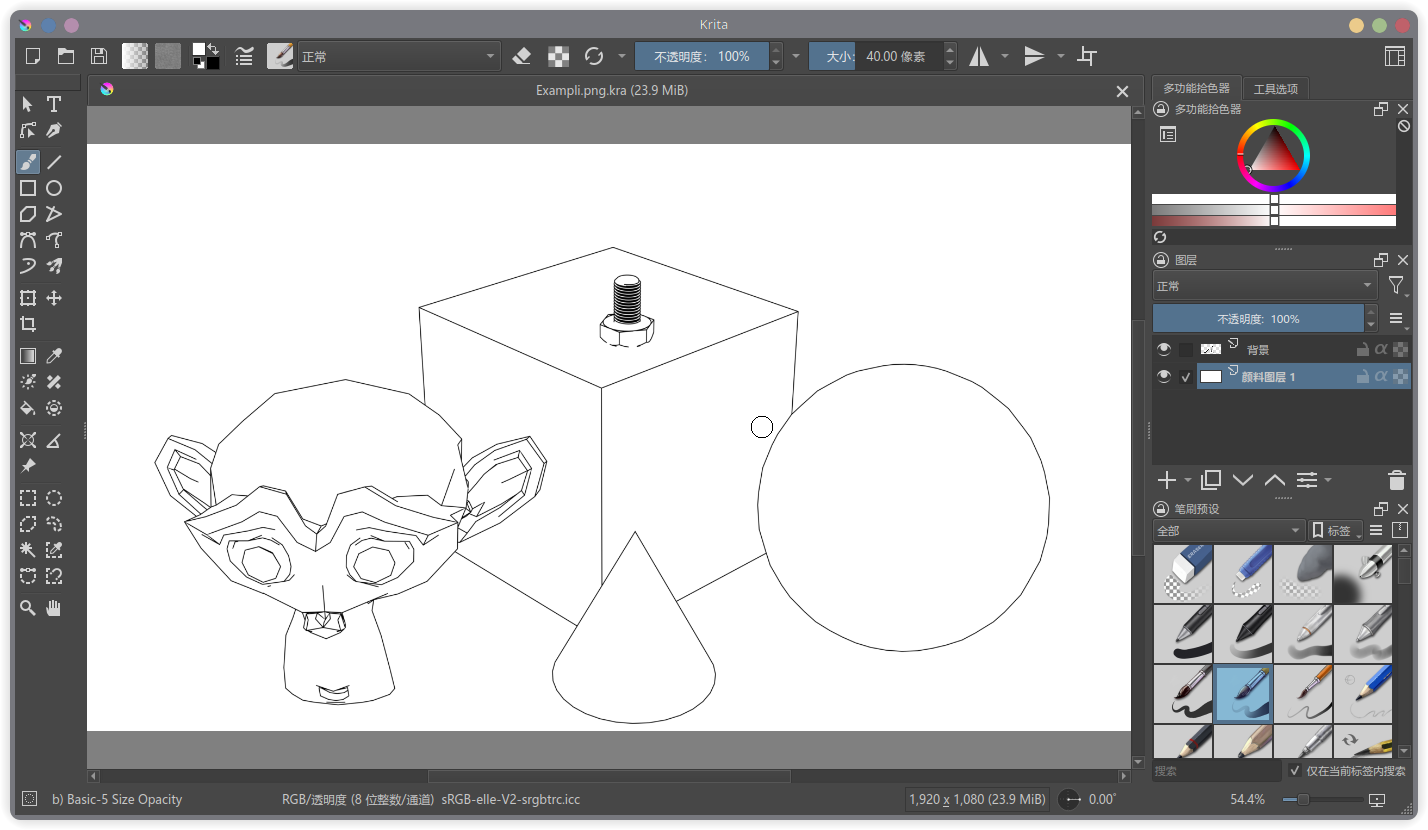Blender 绘制线框图
Blender 绘制线框图
在撰写专利时,一般需要给专利设计的物品绘制3D模型,并保存线稿线框图在说明书中指出。一般工科类使用 SolidWorks 较多。但是我经常使用 Arch Linux, 无法直接安装 SolidWorks, 虚拟机安装又觉得麻烦,也不想要专门为了一张图反复重启电脑。因此,我一直在研究如何使用Blender 绘制这类线框图。
搜了很多资料,不管有用没用,都尝试过;而且也尝试着自己摸索一些方法,来制作线框图。
方案一:线框模式下预览并截图
1 | graph LR |
新建一个文件,添加两个立方体,简单布局一下。
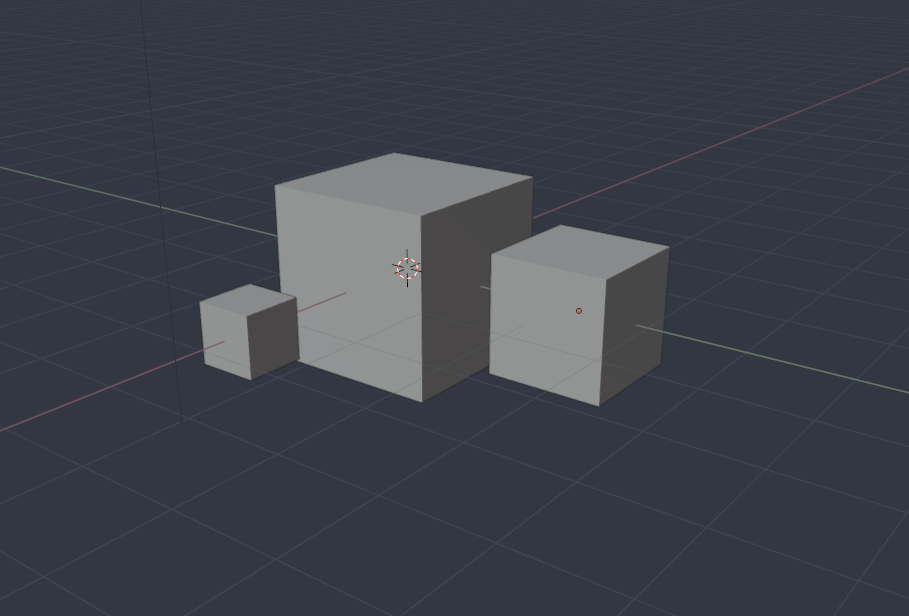
切换到线框模式,并关闭透视
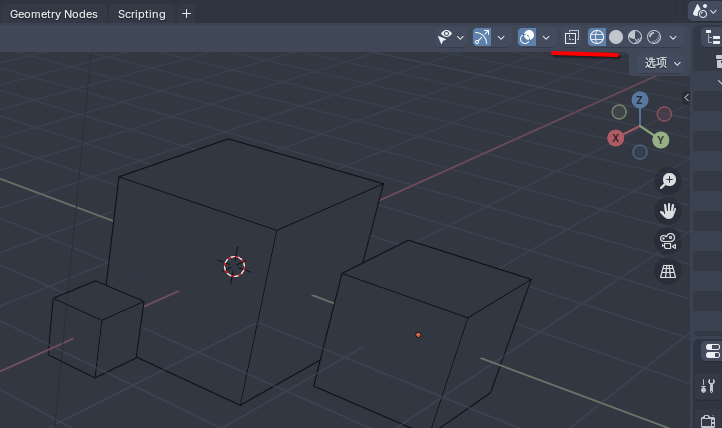
打开叠加,取消勾选无用的信息,例如游标、坐标轴、网格等

打开着色方式,切换到视图,设置背景颜色
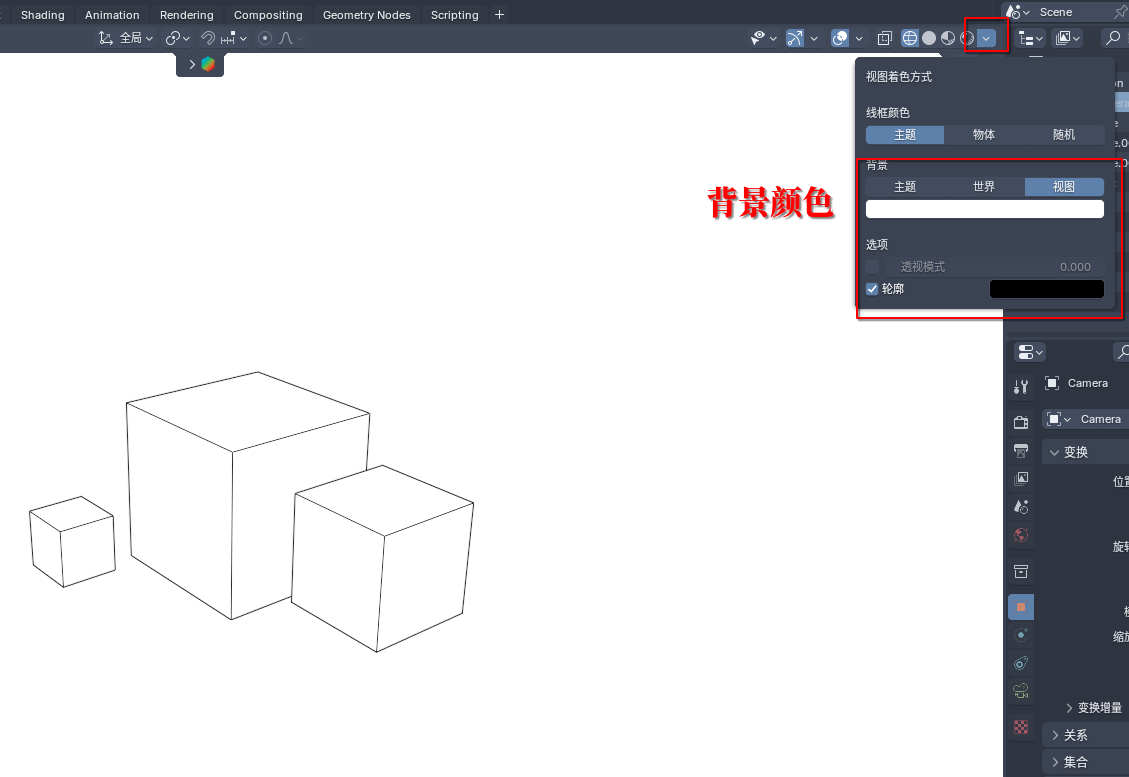
之后进行截图保存,进行编号即可
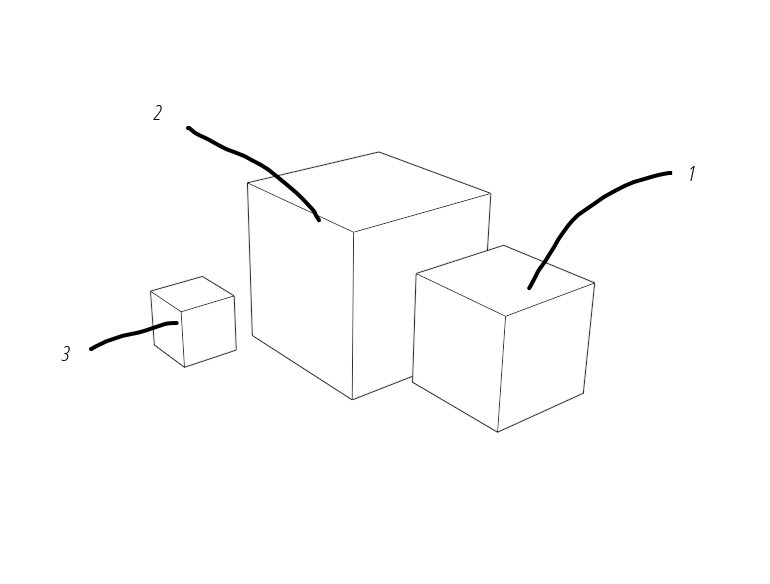
但是这种方法只能处理比较方正的形状。如果模型中有很多的面和边,线框也会把内部的线渲染出来。如图
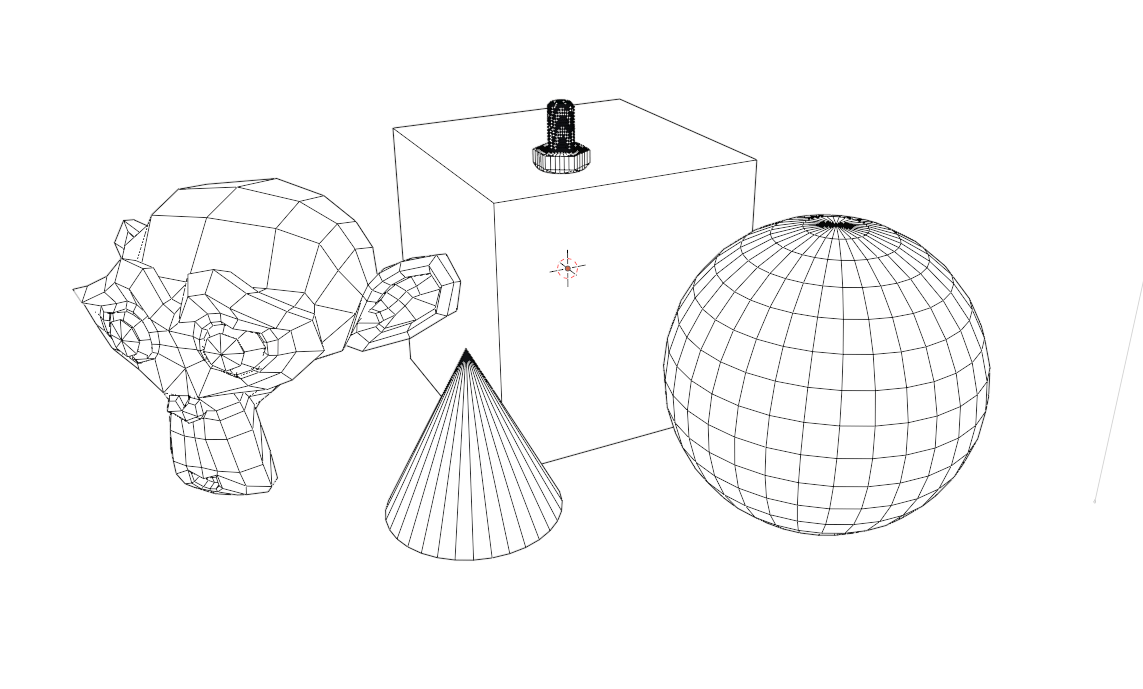
方案二:使用遮挡并渲染 Freestyle 边
以上面的图为例,建模完成后,添加相机,调整好相机的位置
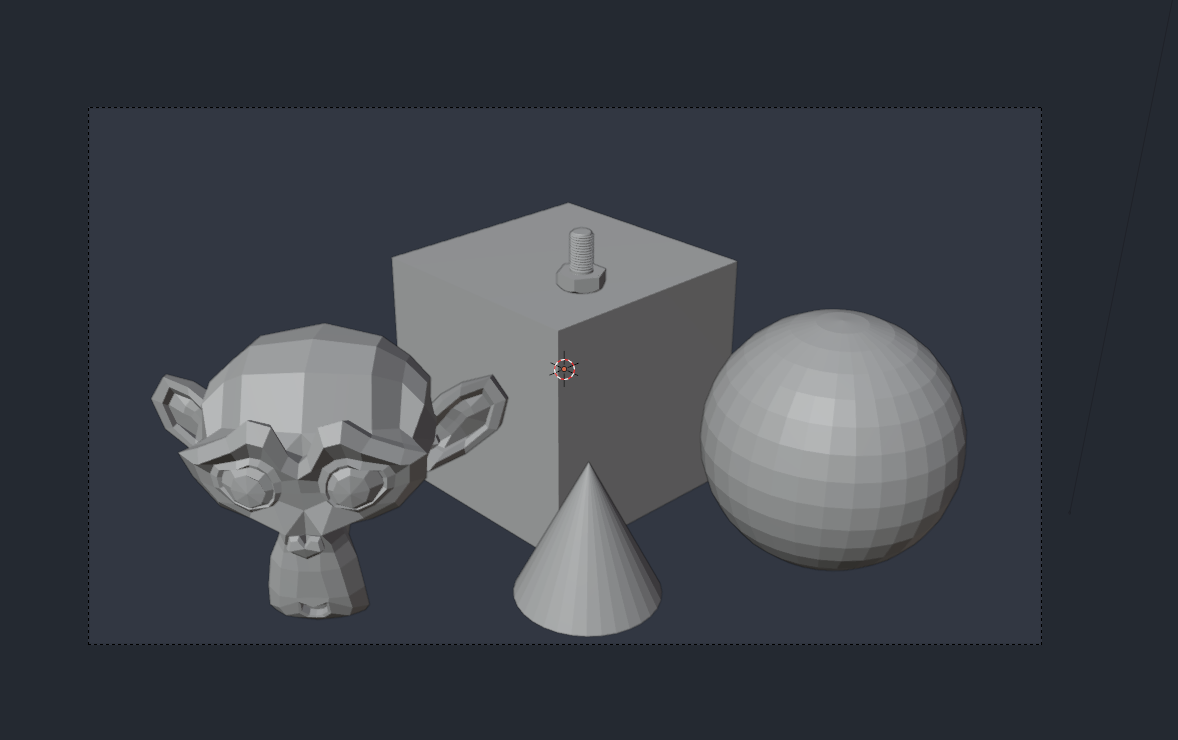
之后添加一个平面,调整该平面在镜头中,完全遮盖住所有物体
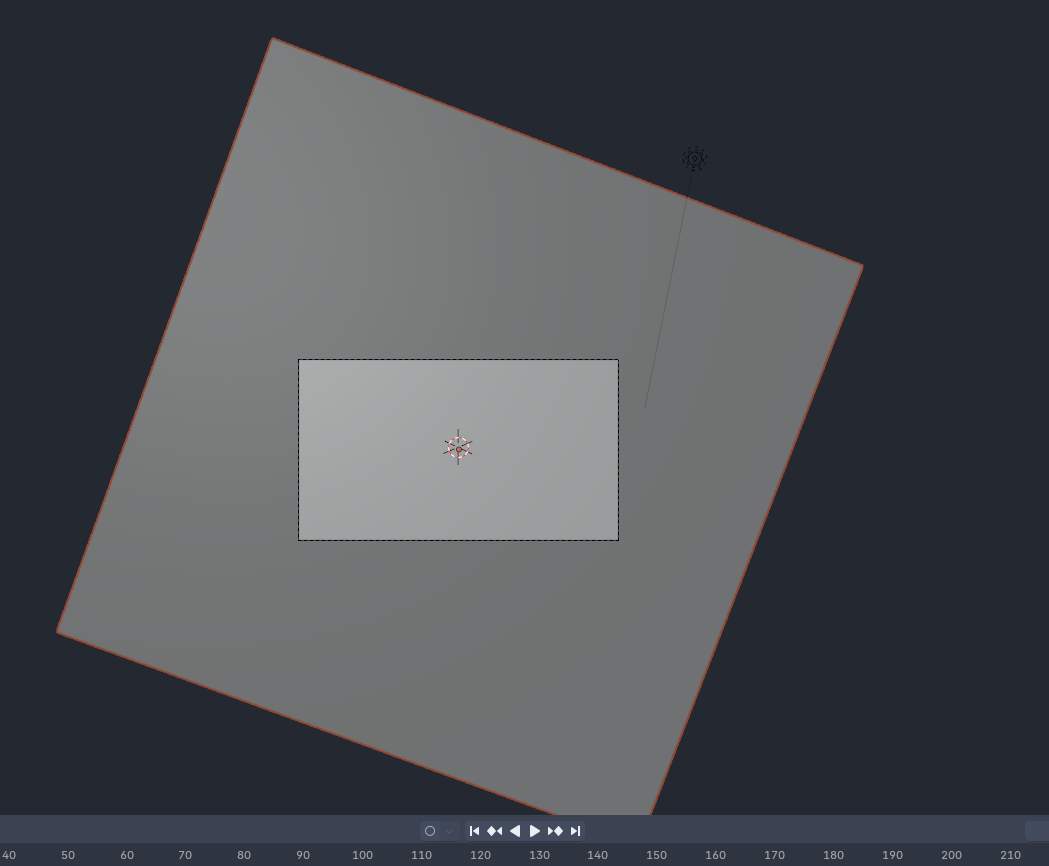
为该平面创建一个新的组
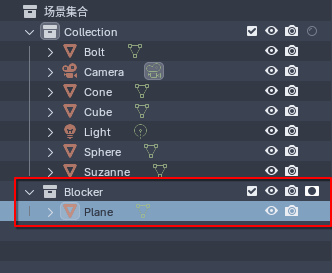
之后为这个组打开阻隔
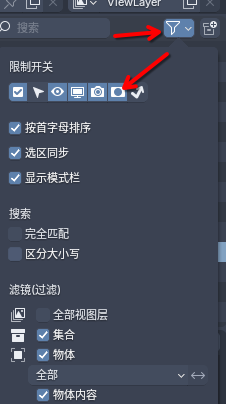
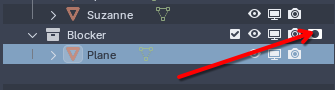
然后在视图层设置里面,打开 Freestyle, 并设置希望线条的宽度
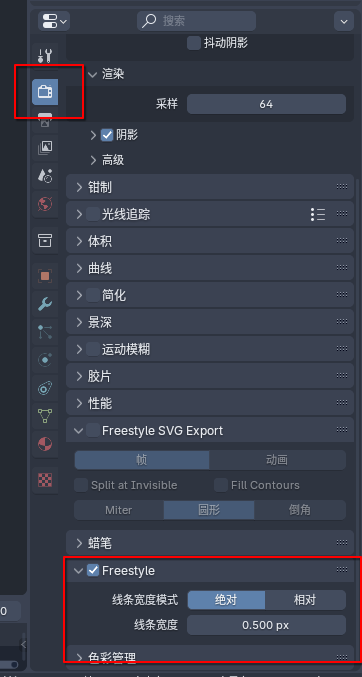
完成后,可以开始渲染图像
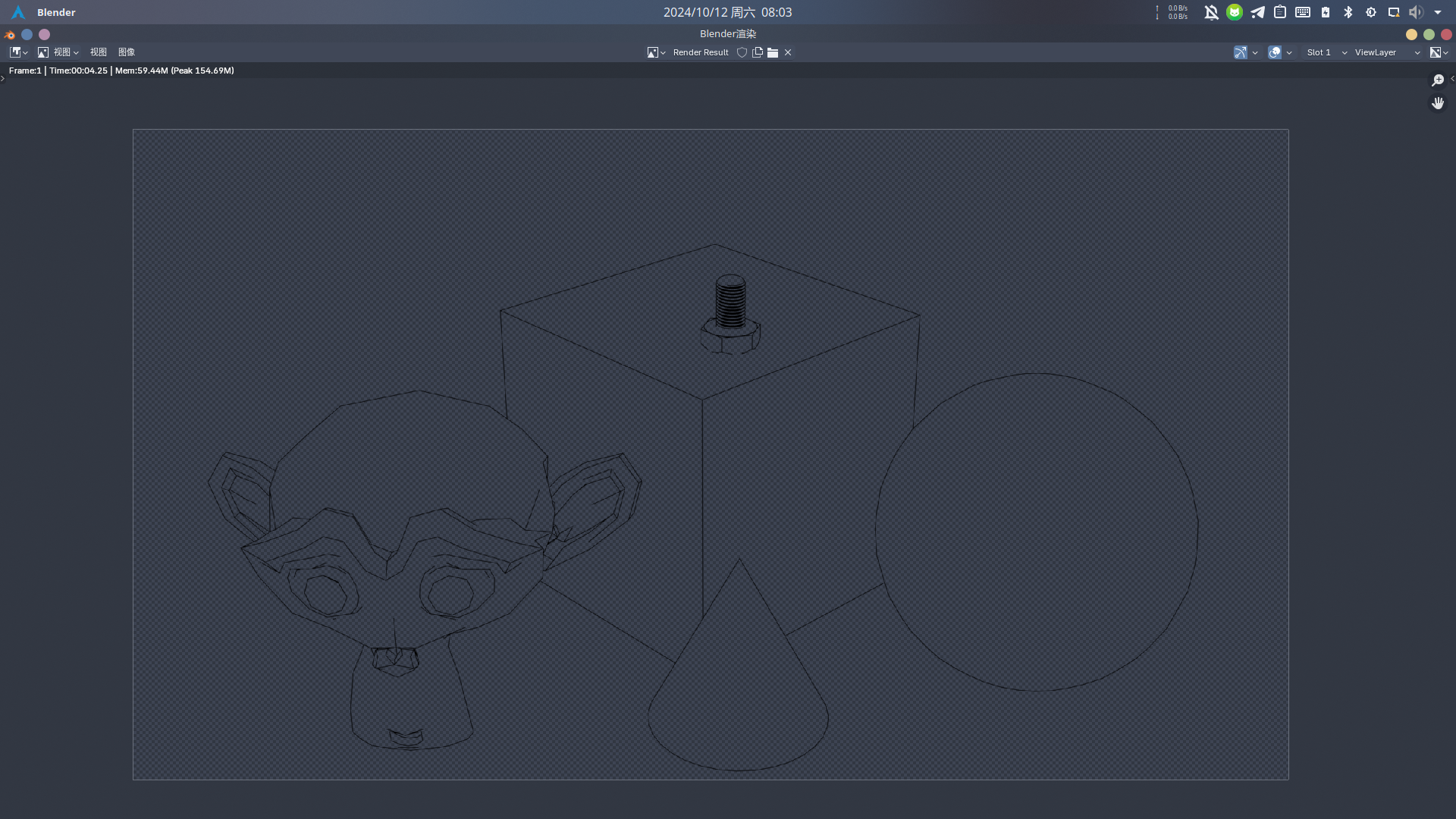
完成后保存图片,在 Krita、Photoshop、Gimp等软件中,添加白色背景即可